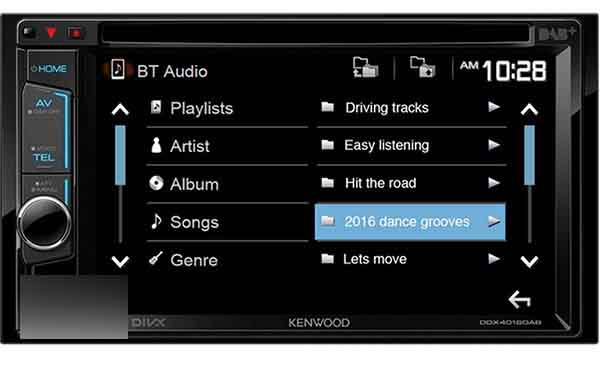米物蓝牙双模键盘值得买吗 米物蓝牙双模键盘详细评测
在购入米物蓝牙双模键盘之前,我使用的是雷柏的v500RGB 87键茶轴键盘,当时买来是299块,已经使用4年多了,虽然键盘本身没有任何毛病,但桌上日渐凌乱的线材以及一直不太喜欢的按键手感,还是促使我更换了键盘。

自己用的键盘太脏了,借用下狗东的图
我理想中完美的键盘,是有好看的外观、小巧的尺寸、全尺寸键盘、如笔记本一般Q弹的按键手感、内置充电以及背光灯效,可找来找去基本上没有满足我需求的键盘,在百般妥协下,最终选择了这款米物蓝牙双模键盘。
外观展示

正面
米物蓝牙双模键盘外包装采用的是白色包装盒,正面印有键盘外观,有意思的是,印刷的外观和键盘的实际大小相差并不大,有点所见即所得的意思。

侧面
外包装四周都印有MIIW米物的logo看着有些视觉疲劳。

背面
外包装背面左下角,印有键盘的参数信息,蓝牙采用的是4.0技术,不知道为什么不上5.0,都到200价位了,上个5.0很难吗?另外看了下生产日期2019.01....名副其实的库存货。

保护措施比较到位
打开包装,键盘本体有一层透明塑料包裹,和现在新手机上的封膜类似,键盘周围有一层塑料保护支撑,起到保护键盘的作用。

背板为一整块铝合金

两节7号电池供电,USB适配器有磁吸防掉设计

背板为一整块铝合金

背板为一整块铝合金

重量866g并不算轻
米物蓝牙双模键盘采用的是102键布局,尺寸为408mmX143mmX23.6mm,是由一整块合金材质为背板打造而成,所以加上电池,重量上已经达到866克,拿在手上也不会有塑料般轻飘廉价的质感。

圆形键帽设计,上灰下白
键帽采用的是圆形设计,键盘四角也采用了R角设计,整体外观上相比方形按键多了一丝复古的感觉,在千篇一律的方形键盘中,也算的上是好看的键盘了。

表面有磨砂质感,字符有凹凸感
颜色上,键盘按键区域采用的是纯白设计,表面有磨砂质感,键盘周围有一圈亮面设计,使得整体看起来不会特别单调,键帽上采用灰色镭雕字符,带有凹凸感,键盘上部有灰色硅胶凹槽设计,可以充当笔的收纳槽或手机、ipad支架等等。
使用感受
插上USB接收器,打开键盘电源开关,键盘上的USB连接键指示灯亮起3秒后熄灭,即代表USB接收器模式(2.4G模式)连接成功。

蓝牙配对

蓝牙配对

蓝牙配对
要切换蓝牙模式也很简单,长按蓝牙连接键,指示灯开始闪烁,这时候在电脑/手机/平板等的蓝牙列表中找到MIIIW Dual-mode Keyboard连接,并在键盘上输入相应的PIN码回车,在蓝牙连接件指示灯常亮3秒后熄灭,表示蓝牙模式连接成功,如需切换模式,只需要短按USB连接键或蓝牙连接键即可,有对应指示灯常亮3秒提示。

PC模式
键盘另外还能适配mac系统,只需要按下系统适配切换键即可,当电源指示灯白灯常亮3秒,为mac系统适配模式,电源指示灯绿灯常亮3秒为PC系统适配模式。

2.4G模式支持部分快捷键

2.4G模式支持部分快捷键

蓝牙连接前不显示名字

连接后显示键盘名
根据我个人的测试,在2.4G情况下貌似并不太支持全部的mac快捷键操作,在蓝牙模式下反而支持较为全面。

实际并不大
第一次用这种圆形设计的键盘,会有一些不太习惯,再加上不太熟悉键位,有些时候可能会按错键,不过不可否认的是,这种键盘排布极大的缩小了键盘的长度,在有限的空间内做到全键位填充实数难得,要知道一般的全键位要比这个大,像我之前用的雷柏v500只比米物蓝牙双模键盘少了75px左右,但却少了整整一个数字区域。
再说回键盘手感,敲了几下键盘...嗯...这就是我想要的感觉:Q弹、静音,如果以macbook air的手感作为基准,米物这款键盘至少可以得到90分,扣除分值主要是相对稍硬的手感,不过依然很棒。
即使对手感有这么高的评价,米物蓝牙双模键盘仍不是我理想中完美的键盘,没有背光可以理解为对省电续航的考虑,但我宁愿用短续航去换取背光的加入;没有内置可充电锂电池,这点可能看起来有点吹毛求疵,但对我来说,设计一个可以充电的借口远比去买电池更加方便。
米物的这款蓝牙双模键盘,是一款不错的键盘,但离我理想中的完美键盘,只差一点点点。
总结
除非真爱剪刀脚键盘,否则没必要去入这样的键盘。至于和同类剪刀脚键盘相比,比如雷柏的E9300,价格上有约70块的差价,外观的差异是否值这70块见仁见智
1、剪刀脚结构(手感)
2、全尺寸键盘(正常尺寸方向键)
3、双模(PC/MAC)设计
缺点:
1、相对昂贵的价格
2、没有背光
3、没有内置锂电池、没有typec充电接口
本文转载自https://post.smzdm.com/p/574522/
版权声明
本文仅代表作者观点,不代表本站立场。
本文系作者授权发表,未经许可,不得转载。
本文地址:/Hardware/shujian/84434.html